
Owen Little
0
4847
552
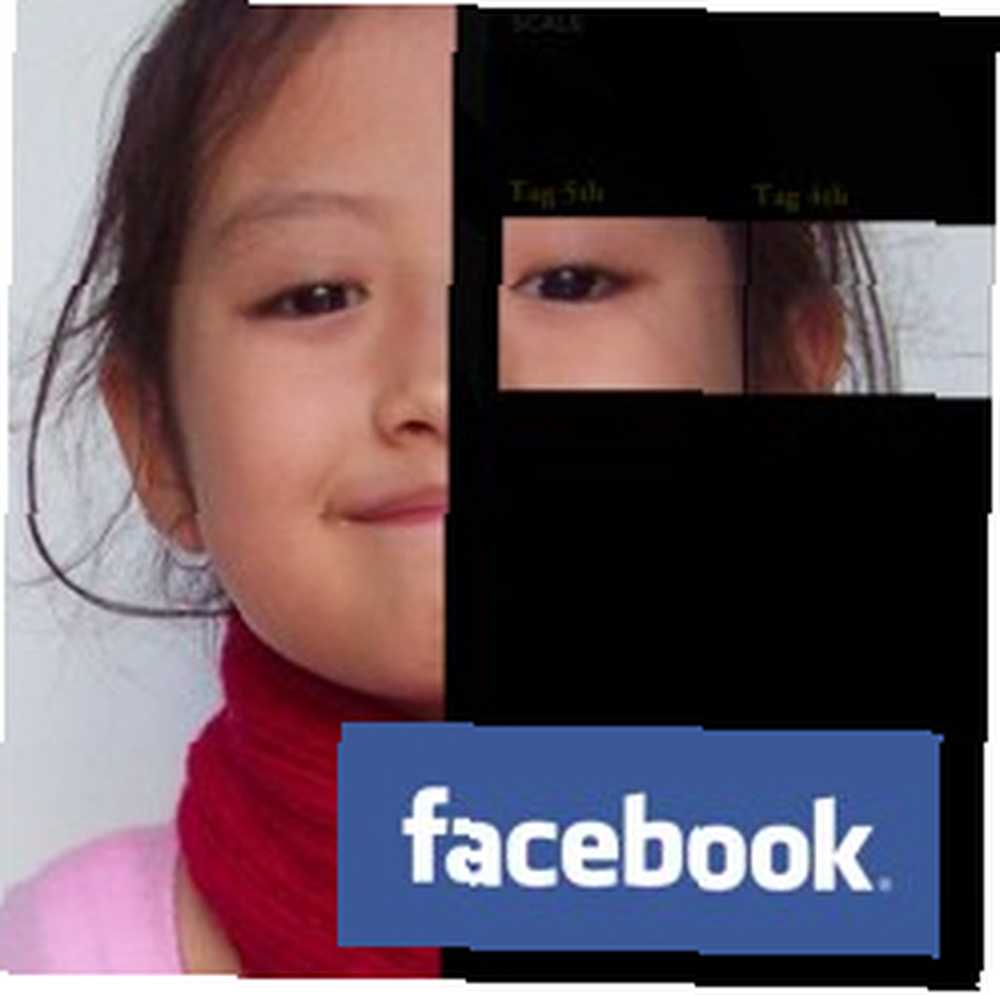 Facebook решил, что учетная запись всех его пользователей будет обновлена до нового профиля, который был представлен в декабре прошлого года. Несмотря на то, что не всем нравится расположение, которое идет с новым профилем, новый макет открывает некоторые крутые “взлом” возможности.
Facebook решил, что учетная запись всех его пользователей будет обновлена до нового профиля, который был представлен в декабре прошлого года. Несмотря на то, что не всем нравится расположение, которое идет с новым профилем, новый макет открывает некоторые крутые “взлом” возможности.
Говорят, что Александр Оудин, французский художник, был первым, кто исследовал возможности “обточку” страница нового профиля. С тех пор многие люди придумали собственную версию персональной страницы профиля. Поскольку процесс восстановления требует определенных навыков в редактировании фотографий и упорства, чтобы найти идеальное расположение, большинство из нас не могли (или не хотели) присоединиться к этому увлечению. Но это было в прошлом. Сегодня все можно легко сделать за несколько шагов с помощью онлайн-инструмента под названием FB Photo Magic..
Давайте создадим немного магии
Если вы хотите присоединиться ко всем крутым ребятам на Facebook, почему бы вам не попробовать изменить собственную страницу профиля? Перейдите на веб-сайт FB Photo Magic и нажмите кнопку “Начните” кнопка.
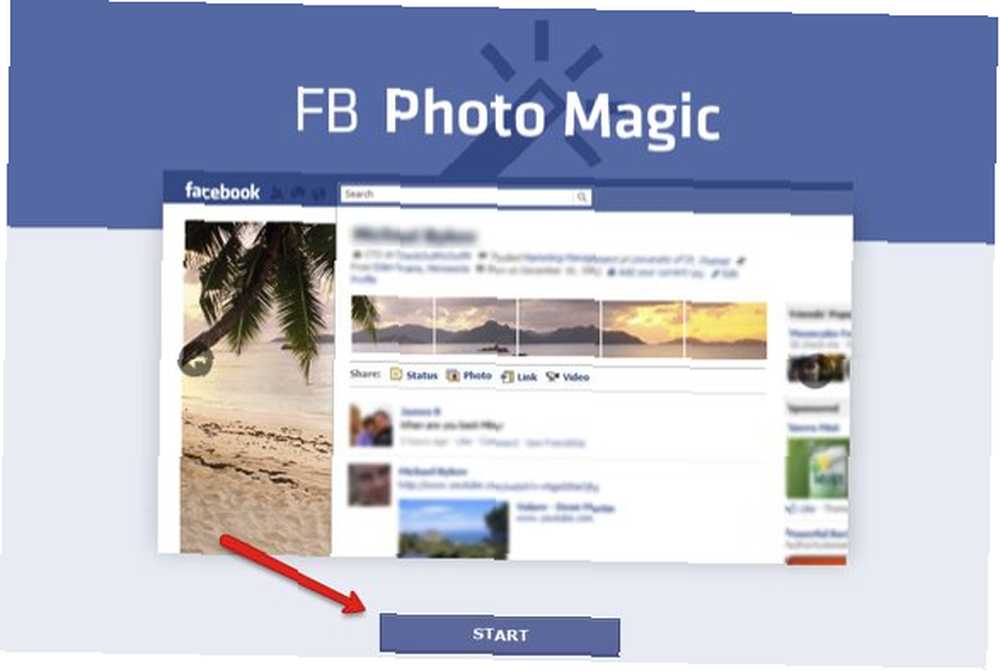
Нажмите “Выберите файл” выберите картинку, которую вы хотите загрузить, а затем нажмите “Загрузить фото“. Исходя из моего эксперимента, желательно предварительно обработать фотографию перед ее загрузкой. Вы не только получите нужную часть изображения, но и меньший размер по сравнению с исходным изображением..
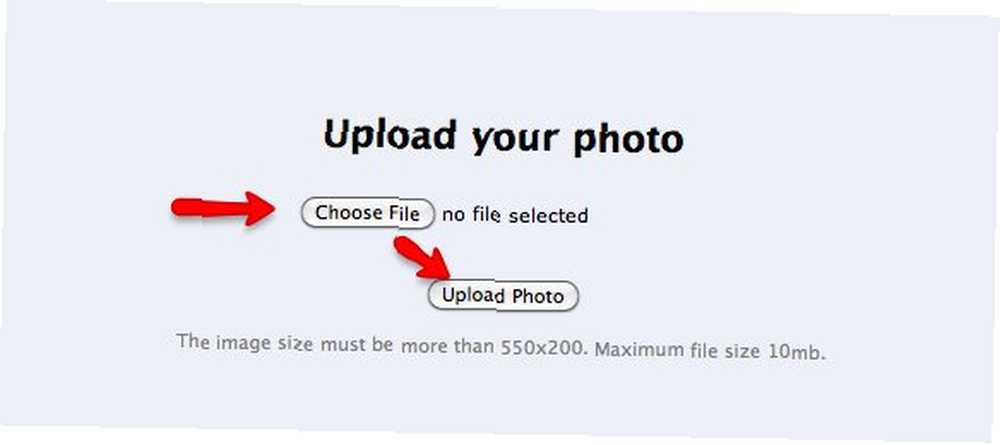
Первое, что вы заметите после загрузки, это выпадающий список “Текстовые строки“. В этом списке вас попросят выбрать одно из чисел в зависимости от количества строк на странице вашего профиля..
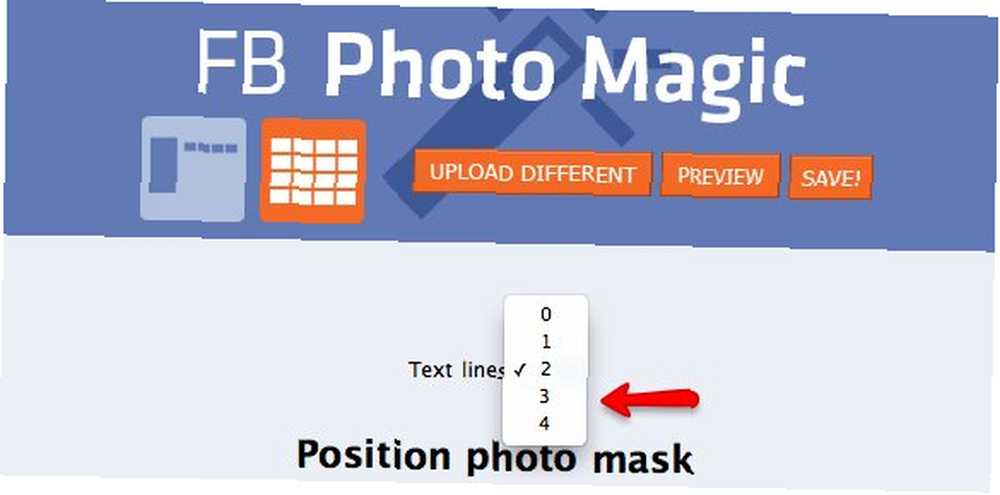
Чтобы получить рисунок, перейдите на страницу своего профиля и сосчитайте строки под своим именем рядом с изображением вашего профиля..
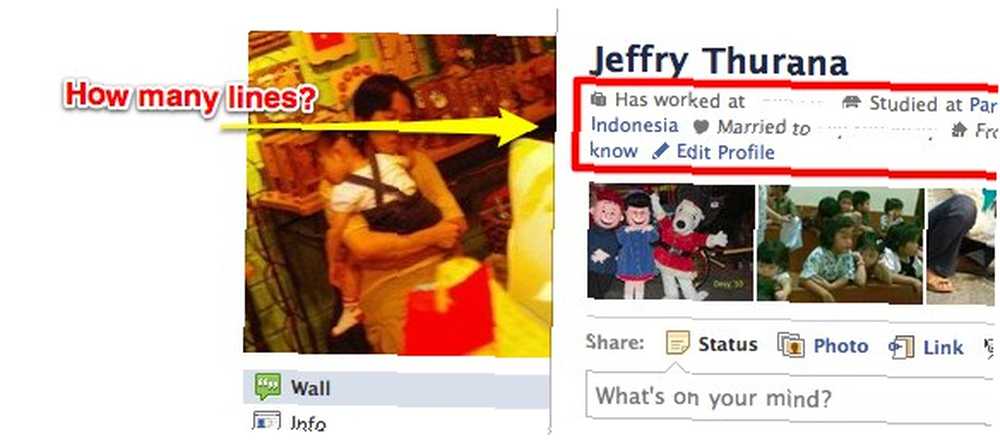
Затем вы можете установить шаблон изображения. Вы можете изменить размер окна и переместить его. Части изображения под белыми полями - это те, которые будут отображаться на странице вашего профиля. Отрегулируйте положение полей так, чтобы они перекрывали части изображения, которое вы хотите показать.
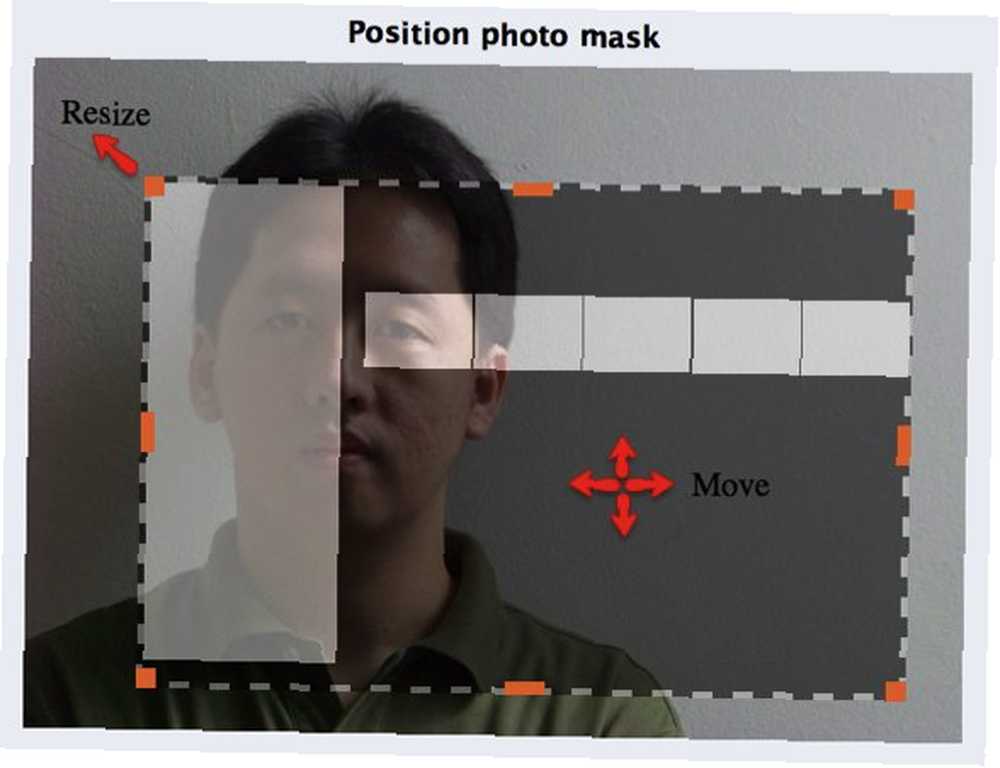
Нажмите на “Сохранить” Нажмите кнопку в правом верхнем углу страницы, затем продолжите, нажав “Загрузить в Facebook“.
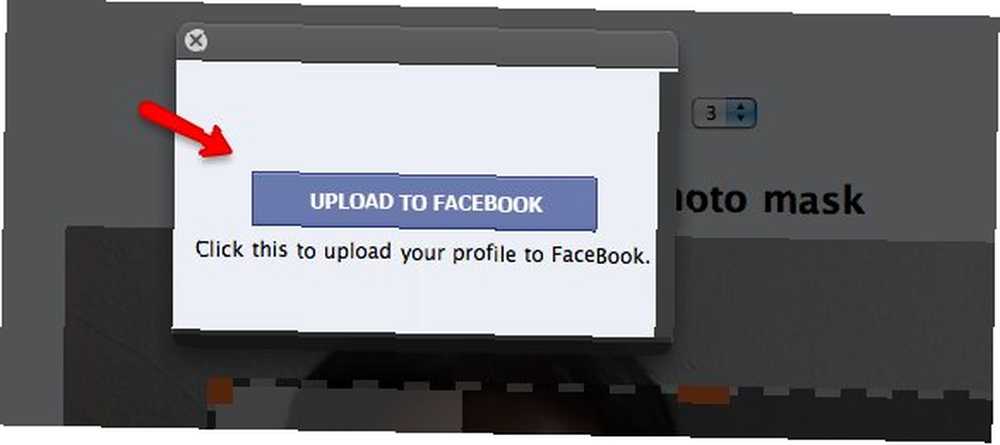
Откроется окно подтверждения с просьбой разрешить FB Photo Magic доступ к вашей учетной записи Facebook.
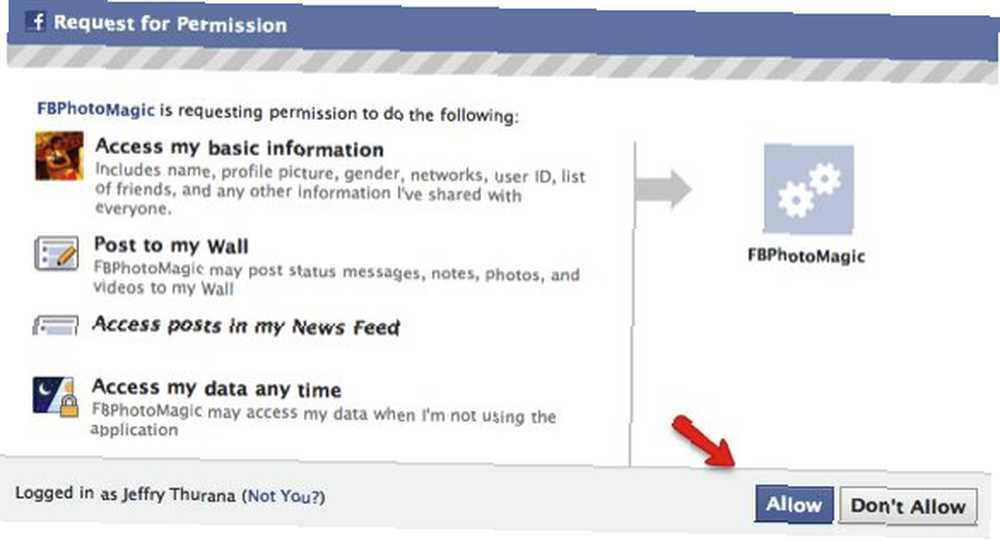
Когда все будет сделано, вы увидите сообщение об успехе вместе с краткими инструкциями о том, как все настроить.
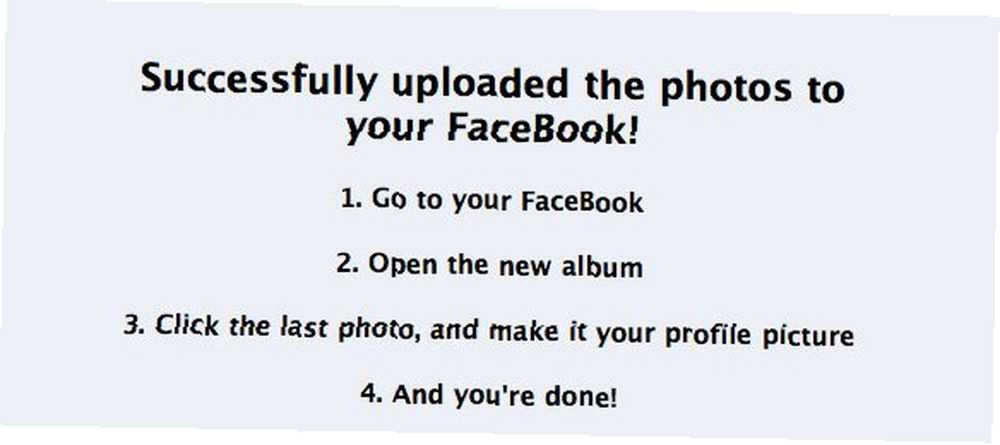
Завершение процесса
Теперь мы находимся в нескольких шагах, прежде чем закончим процесс замены. Чтобы завершить путешествие, войдите в свою учетную запись Facebook и перейдите к “Фото” страницу, нажав на ссылку в боковой панели под картинкой профиля. Затем откройте альбом FB Photo Magic.
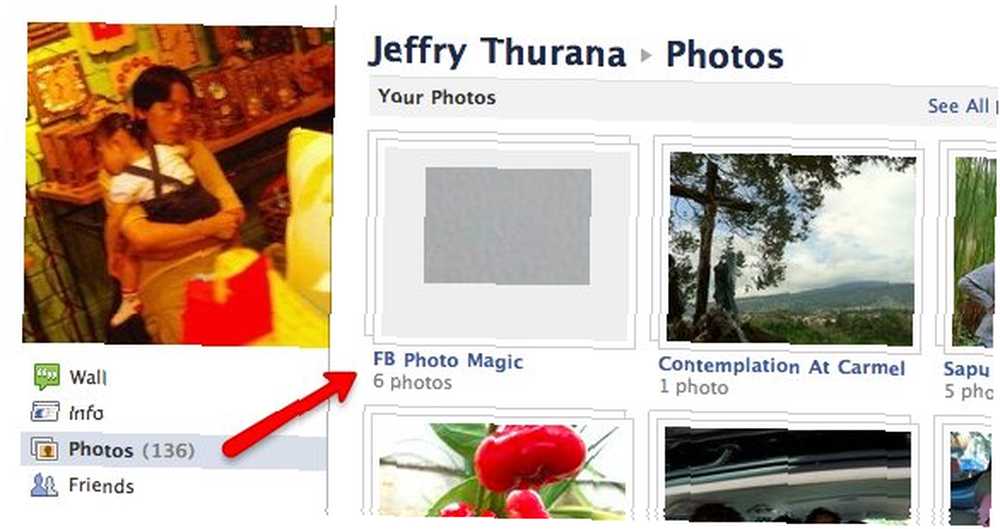
Внутри альбома вы увидите набор “головоломка” фотографии, которые вы только что создали. Нажмите на последнее изображение, чтобы открыть его. Это последнее изображение является самым большим изображением слева, которое будет вашим профилем.
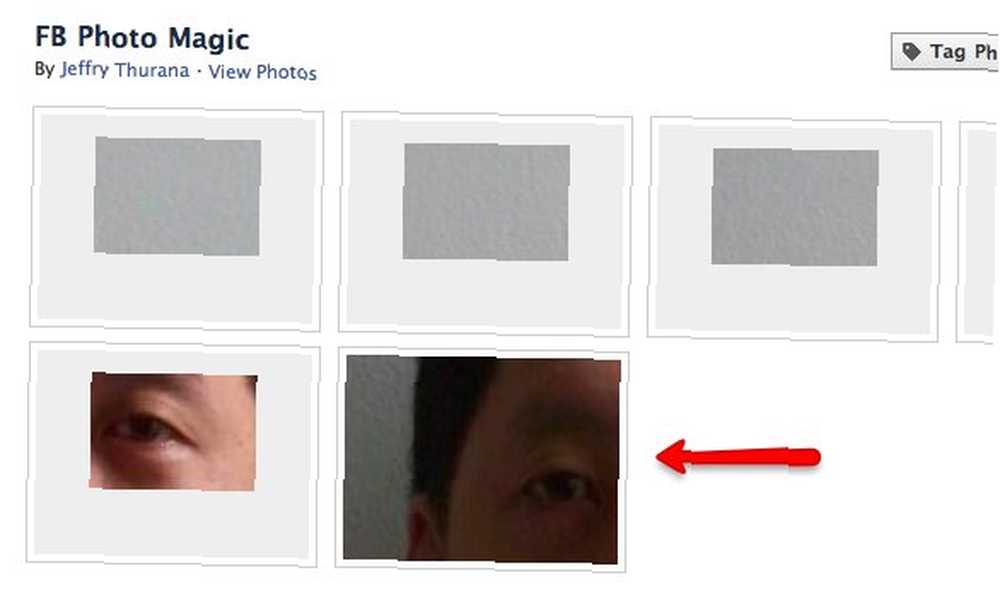
Перейдите в нижнюю часть страницы с фотографией и нажмите на ссылку “Сделать фотографию“.
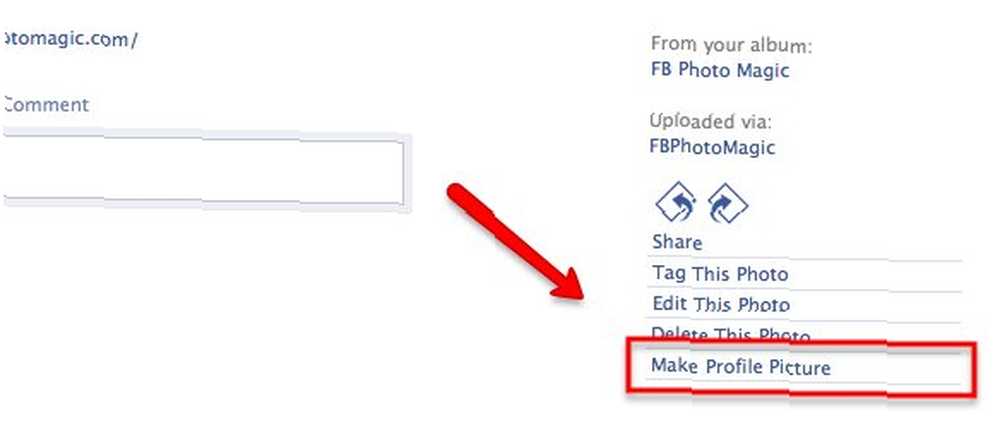
Затем нажмите “Хорошо” в окне подтверждения.
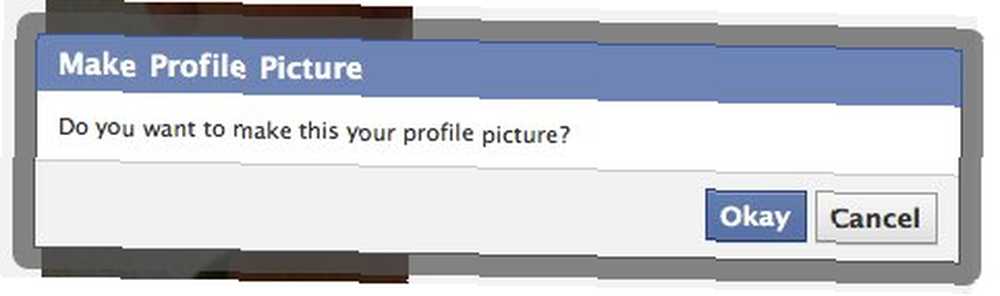
И вы сделали.
Ради эксперимента я создал еще один набор фотографий профиля, используя фотографию моей дочери, активировал ее и решил сохранить результат (она намного более фотогенична, чем я!)
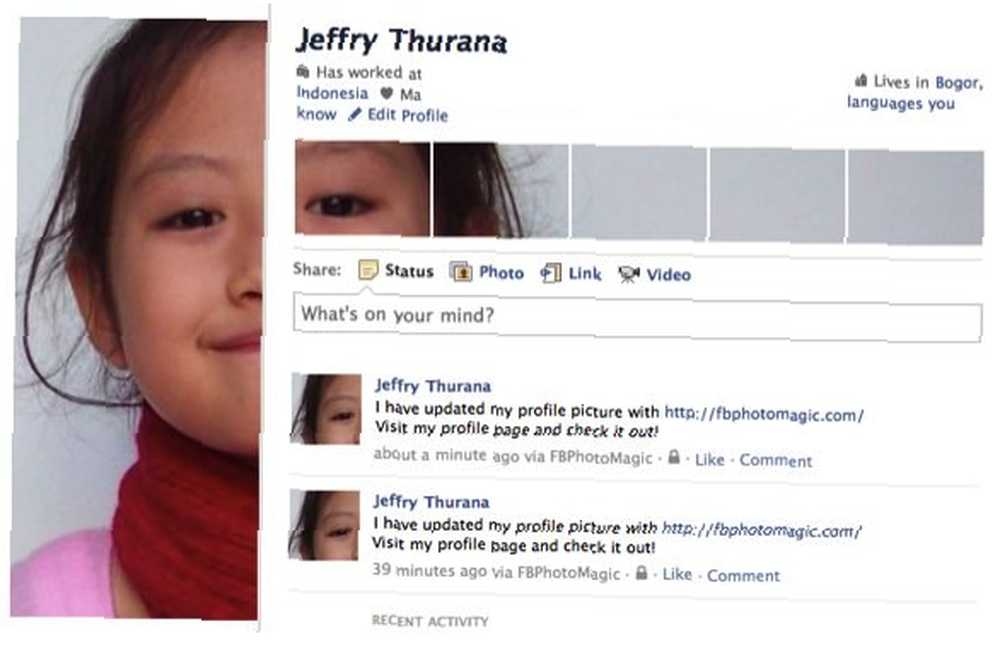
Альтернатива и несколько заметок
FB Photo Magic - не единственное приложение, которое вы можете использовать, чтобы изменить свой профиль в Facebook. Еще одна альтернатива, которую я нашел, - это Schweppes Profile App. Рабочий процесс похож на FB Photo Magic. Тем не менее, во время моего эксперимента я всегда застрял на “загрузка в Facebook” шаг. Но не стесняйтесь попробовать, может быть, вам повезет больше.
Обратите внимание, что, хотя я без проблем использовал FB Photo Magic с несколькими изображениями, одно из полученных профильных изображений было искажено. Поэтому, если вы получите искаженное изображение, вы можете повторить процесс или использовать альтернативные изображения. Использовать “предварительный просмотр” особенность перед загрузкой результата в Facebook.
Поскольку изображения, показанные на странице вашего профиля, на самом деле являются изображениями, помеченными вашим именем, возможно, созданный вами набор будет заменен более новым набором изображений, также помеченных вашим именем. Если это произойдет, вы можете навести курсор на изображения, которые вам не нужны, и нажать на “Икс” закрыть их. Это не приведет к стиранию изображений. Вы просто держите их вне своей страницы профиля.
Я обнаружил, что пересмотр моей страницы профиля в Facebook - это весело. Попробуйте сами и наслаждайтесь временем, когда ваши друзья просят вас рассказать, как это сделать.!











